Laptop computer se virus kaise nikale? windows 7, 10, 11 laptop se virus delete and remove kaise kare?
आज हम इस पोस्ट में Computer Virus कैसे निकाले उसके बारेमे बात करने वाले है। यदि आपके पास विंडोज लैपटॉप कंप्यूटर है और आप अपने Laptop PC से Virus Remove करना चाहते है तो काफी सरे तरीका है कंप्यूटर से वायरस निकलने का।
इस पोस्ट से पहले हम और एक पोस्ट लिखा था जहा हमने बताया था की कंप्यूटर Virus होता क्या है! यदि आपको नहीं पता है की कंप्यूटर वायरस क्या है तो आप वो पोस्ट अभी पढ़ सकते हो।
तो दोस्तों अगर आपके लैपटॉप पर सही में कोई वायरस है और आपको नहीं पता है किस टाइप के वायरस है तो इस पोस्ट को लास्ट तक फॉलो करे आपको पता चल जायेगा की लैपटॉप से वायरस कैसे रिमूव करते है?

कंप्यूटर में Virus कैसे और कहाँ से आता है?
यदि आपके मनमे यह सवाल आता है की आखिर कर ये वायरस कंप्यूटर में आता कहा से है? तो दोस्तों वायरस आपके कंप्यूटर में आता है आपके गलत तरीके से कंप्यूटर इस्तेमाल करने से। जब आप इंटरनेट का उपयोग करते है तब बहुत सी वेबसाइट पर जाते है और किसी भी सॉफ्टवेयर को डाउनलोड कर लेते है, आपको पता भी नहीं चल पता की उस वेबसाइट में वायरस है या नहीं या आप जिस सॉफ्टवेयर को डाउनलोड किया उसमे कोई वायरस है या नहीं, तो ज्यादातर वायरस इस तरह कंप्यूटर पर आ जाता है।
और भी बहुत सी तरीका या आप गलती करते है जिस वजह से लैपटॉप पर बहुत आसानी से वायरस आ जाता है।
Computer Se Virus Kaise Nikale? Virus कैसे हटाये?
यदि आप विंडोज लैपटॉप इस्तेमाल करते है तो कंप्यूटर से वायरस निकलने का काफी सरे तरीका है, जैसे की Antivirus इस्तेमाल करके, Anti Malware इस्तेमाल करके भी आप वायरस रिमूव कर सकते है। लेकिन अगर आप Windows 10 इस्तेमाल करते है तो आपको किसी तरह की Antivirus इस्तेमाल करने की जरुरत नहीं है आप बिना एंटीवायरस के वायरस रिमूव कर सकते है।
1. विंडोज लैपटॉप कंप्यूटर से वायरस कैसे निकाले?
जैसे की हमने बताया की यदि आप विंडोज 10 इस्तेमाल करते है तो आपको किसी तरह की सॉफ्टवेयर इस्तेमाल करने की जरुरत नहीं होगा वायरस रिमूव करने के लिए, क्युकी विंडोज 10 में डिफ़ॉल्ट एक एंटीवायरस होता है जिसका नाम है Windows Defender / Windows Security तो अब चलिए देखते है इसको इस्तेमाल करके कैसे वायरस निकाल सकते है।
Step 1. सबसे पहले आपको Search bar पर जाना है और सर्च करना है Windows Security उसके बाद Windows Security को ओपन करना है।
Step 2. अब आपके Windows Security सॉफ्टवेयर में से Virus & treat protection पर क्लिक करे।
Step 3. अब आपको Scan पर क्लिक करके निचे बहुत सरे ऑप्शन मिलेगा उनमे से Full Scan पर क्लिक करे उसके बाद निचे Scan पर क्लिक करे। अब कुछ समय वेट करे स्कैन होने में समय लगेगा।
Step 4. स्कैन होने के बाद आपके कंप्यूटर में जितने भी वायरस होगा वो सब आपके सामने होगा, अब सभी वायरस को डिलीट करना होगा, वायरस को डिलीट करने के लिए आपको Start action पर क्लिक करना है। Start action पर क्लिक करने के बाद थोड़ा वेट करे सरे के सरे वायरस डिलीट हो जायेगा।
2. Malwarebytes Software से Virus Remove कैसे करे?
यदि आप विंडोज कंप्यूटर इस्तेमाल करते हो और ऊपर बताया गया स्टेप को फॉलो करके भी आपके वायरस रिमूव नहीं हो रहा है तो आप Malwarebytes anti malware सॉफ्टवेयर को इस्तेमाल करके भी वायरस रिमूव कर सकते हो।
- सबसे पहले आपको अपने कंप्यूटर में Malwarebytes सॉफ्टवेयर को डाउनलोड करना है, उसके बाद नार्मल सॉफ्टवेयर की तरह करना है।
- इनस्टॉल हो जाने के बाद आपको Malwarebytes को ओपन करना है, ओपन करने के बाद कुछ निचे की तरह स्क्रीन देखने को मिलेगा।
- अब आपको निचे एक Scan का बटन मिलेगा उस पर क्लिक करना है, उसके बाद वेट करना है।
- जब स्कैन कम्पलीट हो जायेगा तब आपके कंप्यूटर में जितने भी वायरस होगा वो सब देखने को मिलेगा उसके बाद कंप्यूटर रीस्टार्ट करना होगा।
3. Update Your Antivirus (अपने एंटीवायरस को अपडेट करे)
कंप्यूटर हो या लैपटॉप यदि उसमे विंडोज 10 इनस्टॉल है तो उसमे पहले से एक antivirus आपको मिलेगा जिसके बारेमे हमने पहले ही बता चुके है, तो अगर आप उसको छोड़के दूसरे कोई Antivirus Use करते हो जैसे की Avast, AVG, Norton या कोई और तो उस Antivirus को हमेसा टाइम to टाइम अपडेट करना।
यदि आप सही समय में अपने Antivirus को अपडेट नहीं करते है तो जो नया Virus मार्किट में आया होगा वो रिमूव नहीं कर पायेगा आपका Antivirus, तो वायरस निकाल ने लिए ये अपडेट भी बहुत जरुरी।
अपडेट होने के बाद फिर से अपने कंप्यूटर को फुल स्कैन करे जो भी antivirus आप Use करते हो उससे। स्कैन होने के बाद चेक करे यदि आपका Antivirus सही है तो अपने कंप्यूटर से वायरस निकल जायेगा।
4. Virustotal का उपयोग करके वायरस कैसे निकाले?
सईद अपने इस ऑनलाइन एंटीवायरस के नाम सुना होगा, यदि नहीं सुना है तो बता दे की ये एक ऑनलाइन वायरस स्कैन करने वाला टूल है, इसके मदद से आप अपने किसी भी फाइल, सॉफ्टवेयर, वेबसाइट, लिंक को स्कैन करके चेक कर सकते है की उसमे किसी तरह के वायरस है या नहीं।
तो अब चलिए देखते है virustotal का उपयोग कैसे किया जाता है?
- सबसे पहले आपको virustotal.com पर जाना है।
- अब आपके सामने virustotal टूल ओपन होगा।
- अब आपको 3 अलग अलग Options मिलेगा, File, URL, Search.
- यदि आपके पास कोई फाइल है और आप छैक करना चाहते है की उस में कोई वायरस है या नहीं तो File को अपने मोबाइल या लैपटॉप से सेलेक्ट करे और स्कैन करे, यदि वायरस होगा तो बता देगा और अगर नहीं होगा तो भी बता देगा की वायरस नहीं है।
- URL पर आप किसी भी यूआरएल को डाल के चेक कर सकते है की आप जिस यूआरएल को ओपन करना चाहते है वो खतरनाक है या नहीं, यदि यूआरएल में कोई भी प्रॉब्लम होगा तो आपको बता देगा।
- Search में भी शामे आप किसी यूआरएल को स्कैन कर सकते है, किसी IP एड्रेस को भी स्कैन कर सकते है।
- आप जिस भी फाइल, यूआरएल को स्कैन कर रहे हो यदि उसमे वायरस नहीं होगा तो "No security vendors and no sandboxes flagged this file as malicious" इस टाइप के एक मैसेज शो करेगा।
वायरस कैसे निकाले वीडियो में सीखे -
वायरस कैसे निकाले FAQs -
लैपटॉप से वायरस कैसे हटाए?
lलैपटॉप से वायरस निकलने के लिए आप अपने विंडोज 10 या विंडोज 11 कंप्यूटर के Windows Security को ओपन करे, उसके बाद Virus & treat protection पर क्लिक और फुल स्कैन करे।
वायरस रिमूव करने के लिए कौनसा एंटीवायरस इस्तेमाल करे?
यदि आपको अपने लैपटॉप से वायरस रिमूव करना है तो आप Windows Security का ही इस्तेमाल करे, यदि इससे काम नहीं हो रहा है तो Kaspersky का इस्तेमाल कर सकते है।
वायरस रिमूव करने वाला सॉफ्टवेयर कौनसा है?
यदि आप विंडोज कंप्यूटर का उपयोग करते है तो आप किसी सॉफ्टवेयर की जरुरत नहीं है वायरस रिमूव करने के लिए विंडोज के साथ ही एक एंटीवायरस सॉफ्टवेयर आता है उसी के मदद से वायरस रिमूव कर सकते है।
यह भी पढ़े...
आज अपने क्या सीखा?
तो दोस्तों कैसा लगा आजका यह जानकारी यदि आप आजके इस पोस्ट को फॉलो करके लैपटॉप से वायरस कैसे निकाले ये सीख गये है तो इस पोस्ट को अपने दोस्तों के साथ भी शेयर करे ताकि उनको भी इस जानकारी के बारेमे पता चल पाए।
यदि कंप्यूटर वायरस से या वायरस निकालने से जुड़े कोई भी सवाल आपके मनमे है तो कमेंट में पूछे हम आपके सवाल के जवाब देने की पूरी कोसिस करेंगे।





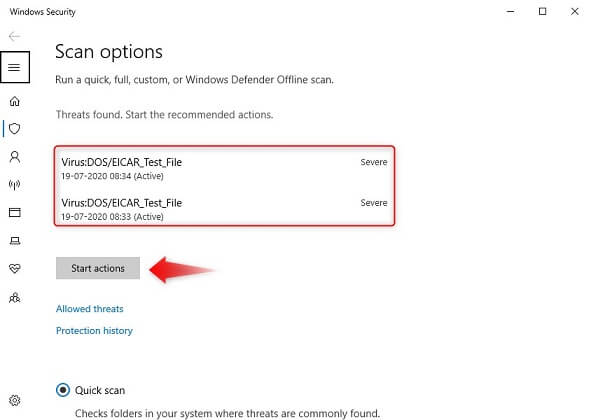








Great Job Brother
ReplyDeleteSir mera problem ye hai ki jab mai kisi file ko uth kar kahi le jata hu to pahele rectangle ki tarah aata hai aur phir kahi rakhata hai mera matlab ki mai my computer kholta hu aur my computer ko chota karke hold karke kahi bhi le jata hu to pahele ek rectangle ke jaisa aata hai aur unhold karta hu to my computer ko jaha rakhana chahata hu waha ho jata hai pahele aisa nhi hota tha pahele hold karke kahi bhi le ja sakta tha par abb hold karne par rectangle ke jaisa aata hai please help me
ReplyDelete